Hoe Microsoft Edge-browser te starten in InPrivate-modus op Windows 10
Microsoft Edge en Internet Explorer -browser hebben een functie die de InPrivate-browsemodus(InPrivate browsing mode) wordt genoemd . Met de InPrivate(InPrivate Browsing) -navigatiemodus kunt u bepalen of de browser uw browsegeschiedenis, cookies en andere gegevens moet opslaan. Deze modus zorgt ervoor dat zodra uw browsesessie is voltooid, er geen privégegevens in de browser worden opgeslagen. Deze zelfstudie helpt u over te schakelen naar de InPrivate -modus van de Edge ( Chromium ) en Internet Explorer - browser.
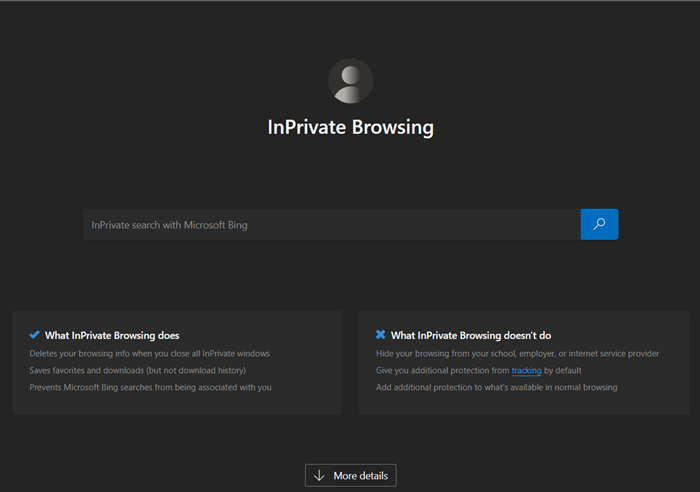
Tijdens het browsen in de InPrivate -modus gebeurt het volgende:
- Nieuwe cookies worden niet opgeslagen
- Nieuwe(New) geschiedenisvermeldingen worden niet opgenomen
- Nieuwe(New) tijdelijke internetbestanden(Internet) worden verwijderd nadat het privénavigatievenster(Private Browsing) is gesloten
- Formuliergegevens worden niet opgeslagen
- Wachtwoorden worden niet opgeslagen
- Adressen die in de adresbalk worden getypt, worden niet opgeslagen
- Query's die in het zoekvak zijn ingevoerd, worden niet opgeslagen
- Bezochte links worden niet opgeslagen.
InPrivate- venster openen in Edge - browser

InPrivate(InPrivate Browsing) -navigatie helpt ook voorkomen dat de Edge -browser gegevens over uw browsesessie opslaat. Dit omvat cookies, tijdelijke internetbestanden(Internet) , geschiedenis en andere gegevens. Werkbalken en extensies zijn standaard uitgeschakeld.
- Start de Microsoft Edge-browser.
- Ga naar het menu ' Instellingen(Settings) en meer' en klik erop.
- Hier vindt u naast andere opties de optie ' Nieuw InPrivate-venster' .(New InPrivate window’)
- Kies de optie om te beginnen met browsen in de 'InPrivate'-modus van de Edge - browser.
- Als u klaar bent, sluit u de browser en sluit u af. Er worden geen tijdelijke internetbestanden(Internet) , geschiedenis en andere gegevens opgeslagen bij het afsluiten.
Als u in de InPrivate -modus wilt bladeren , klikt u in Edge op (Edge)Ctrl+Shift+N . Er wordt een nieuw privévenster geopend.
Maak een snelkoppeling om Edge in de privémodus te starten(Private Mode)
Als u liever altijd bladert met Edge in de inPrivate-modus, kunt u een snelkoppeling op het bureaublad(desktop shortcut) maken met behulp van het volgende opdrachtregelargument:
msedge.exe -inprivate
Als u dit kopieert en plakt in het vak Zoekopdracht starten en op (Start)Enter drukt , wordt uw Edge ook in deze modus gestart.
Microsoft Edge biedt nu ook een vlag in edge://flags/de naam Turn on InPrivate Desktop Shortcut aan(Turn on InPrivate Desktop Shortcut) .
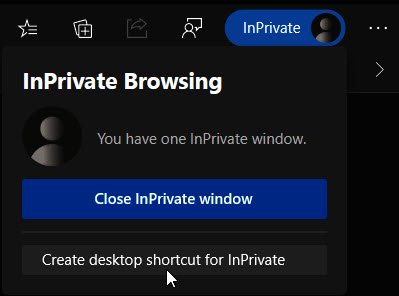
Als u het inschakelt, ziet u een snelkoppeling waarmee u een snelkoppeling op het bureaublad kunt maken om Edge in de InPrivate -modus te openen.
TIP : U kunt ervoor zorgen dat Microsoft Edge altijd in de InPrivate-modus start door het Windows-register te bewerken(make Microsoft Edge always start in InPrivate mode by editing the Windows Registry) .
InPrivate-modus in Internet Explorer
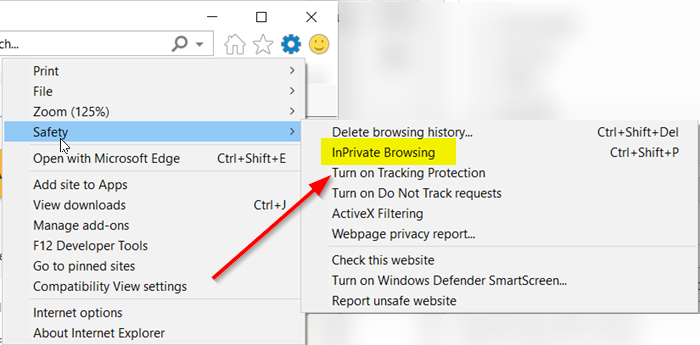
- Start de Internet Explorer-browser.
- Navigeer met de muiscursor naar ' Extra(Tools) ' (zichtbaar als een tandwielpictogram).
- Selecteer het, scrol omlaag naar het gedeelte ' Veiligheid(Safety) '.
- Druk op de zijpijl om het veiligheidsmenu uit te vouwen.
- Selecteer hier in de lijst met weergegeven opties de optie ' InPrivate browsing '.
Om in de InPrivate(InPrivate) -modus te bladeren , klikt u in IE op het tabblad Extra en selecteert u (Tools)InPrivate(InPrivate Browsing) -navigatie of klikt u op Ctrl+Shift+P . Er wordt een nieuw venster geopend en u ziet het volgende in uw adresbalk.
Maak een snelkoppeling om IE te starten in de inPrivate- modus(Mode)
Als u er de voorkeur aan geeft altijd te browsen met Internet Explorer in de inPrivate-modus, kunt u een snelkoppeling op het bureaublad maken met behulp van het volgende opdrachtregelargument:
iexplore.exe -private
Als u dit kopieert en plakt in het vak Zoekopdracht starten en op (Start)Enter drukt, start u ook IE in deze modus.
Hope this helps!
Verwante leest:(Related reads:)
- Privénavigatie starten in Firefox, Chrome, Opera(How to start Private Browsing in Firefox, Chrome, Opera)
- Privénavigatie uitschakelen in Chrome, Firefox, Edge, Internet Explorer .
Related posts
Maak een snelkoppeling om de Microsoft Edge-browser te openen in de InPrivate-modus
Automatisch vernieuwen uitschakelen in Microsoft Edge of Internet Explorer
Hoe u Microsoft Edge altijd start in de InPrivate-modus
Leid sites van IE om naar Microsoft Edge met behulp van Groepsbeleid in Windows 10
Over InPrivate en Incognito. Wat is privé browsen? Welke browser is het beste?
Extensies installeren in de Microsoft Edge-browser
Hoe u wijzigingen in Favorieten op Microsoft Edge in Windows 10 kunt voorkomen
Updatebeleid is geconfigureerd maar wordt genegeerd - Microsoft Edge
Hoe speel je de nieuwe Surf Game in Microsoft Edge
Fix We konden deze extensiefout niet laden in Microsoft Edge
Een startknop toevoegen aan de Microsoft Edge-browser
Hoe de Microsoft Edge-browser op Chromebook te installeren
Schakel System Print Dialog in Microsoft Edge in Windows 10 in
Hoe de Microsoft Edge-startpagina in te stellen of te wijzigen op Windows 11/10
Microsoft Edge kan niet worden geopend met het ingebouwde beheerdersaccount
Slim kopiëren gebruiken in Microsoft Edge
7 manieren waarop browsers privé browsen moeten verbeteren (Incognito, InPrivate, enz.)
De functie Online winkelen in- of uitschakelen in Microsoft Edge
Favorietenbalk weergeven in Microsoft Edge op Windows 10
Pushmeldingen voor Microsoft Edge-websites uitschakelen
